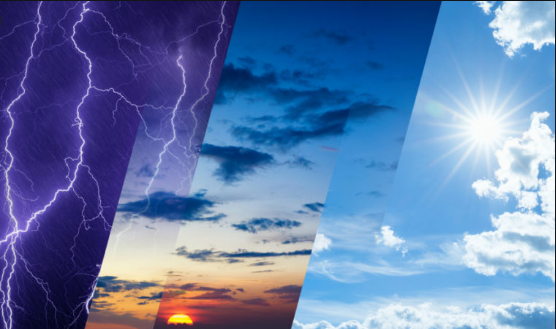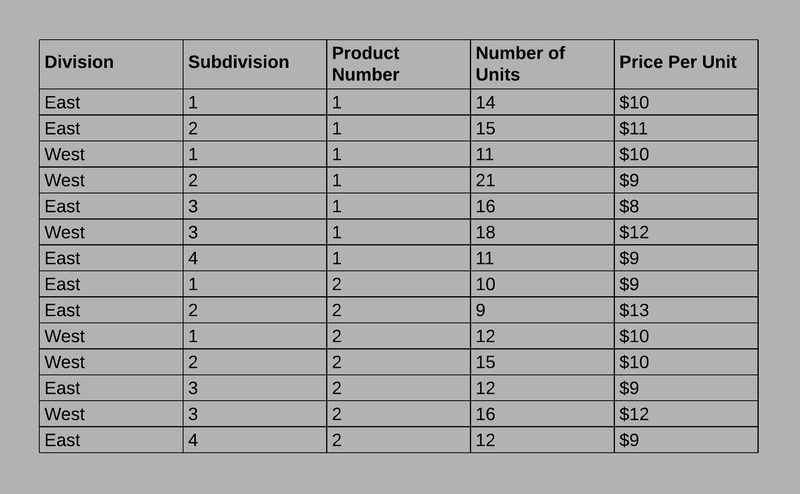Com es juga a Pokemon GO a l'ordinador: tutorial
Pokémon Go és un joc mòbil de realitat augmentada desenvolupat per Niantic per a dispositius iOS i Android. Es va llançar la setmana passada i des de llavors s’ha convertit en una ràbia entre joves jugadors. El valor de les accions de Nintendo ha augmentat en uns 7.500 milions de dòlars després d’un gran interès i també de la participació del seu darrer joc. De moment, Nintendo no ha llançat aquest joc per a dispositius Windows. En aquest article, parlarem de Com es juga a Pokemon GO a PC: tutorial. Anem a començar!
Tot i això, també podeu jugar a aquest joc al vostre PC amb Windows 10 mitjançant un emulador d’Android com Bluestacks. Aquest joc necessita que els jugadors passegin pel seu barri amb telèfons intel·ligents per capturar Pokémon a prop. Com que no podeu portar el vostre PC amb Windows, podeu fer servir el GPS fals per enganyar el joc que realment esteu movent. Fins i tot si teniu un dispositiu Android o iOS, si voleu recollir tots els Pokémons sense sortir del vostre escriptori, el següent pot ser la vostra solució.
Què necessites
Per configurar Pokemon GO a Windows mitjançant BlueStacks, heu de configurar un munt d’eines exactament en l’ordre correcte.
Actualització: Una de les aplicacions que necessitaven per fer funcionar aquest mètode és (ara?) Una aplicació de pagament. També hem afegit una alternativa gratuïta mitjançant el reproductor d'aplicacions Nox a la part inferior d'aquest article.
Si encara voleu provar la ruta BlueStacks, seguiu endavant i descarregueu totes les eines que s'indiquen a continuació. Per a tot menys a BlueStacks, l’emulador d’Android per a Windows que realment farem servir per instal·lar el joc. A continuació, descarregueu el fitxer APK d'Android.
- Un PC amb Windows i drets d'administració per instal·lar el programari.
- BlueStacks ; ús aquesta versió de BlueStacks per a Windows 7 o 8 o quan el joc es bloqueja juntament amb la versió de Windows 10.
- KingRoot és en realitat una eina root per a dispositius Android.
- Lucky Patcher, també és una eina per modificar els permisos de les aplicacions.
- Fake GPS Pro , una aplicació que s’utilitza per falsificar la vostra ubicació. Malauradament, la versió professional és de 5 dòlars a Google Play Store. Tot i així, encara podeu trobar el fitxer APK de forma gratuïta, descarregar al vostre compte i risc .
- Pokemon GO, el joc en si és en realitat [Ja no està disponible]. No instal·leu ni executeu fins que arribi el moment o no funcionarà realment.
Us recomanem que col·loqueu tots aquests fitxers en una única carpeta perquè pugueu trobar-los fàcilment més endavant. No us afanyeu a instal·lar cap de les aplicacions sense ni tan sols saber què fer. Si seguiu detingudament l’ordre i les instruccions següents, jugarà a Pokemon GO molt abans.
Exempció de responsabilitat: Aquest article es basa en el tutorial de YouTube a través de Travis D, juntament amb alguns ajustos per a més claredat i senzillesa.
com aconseguir un nivell de vapor més alt
Com es juga a Pokemon GO a l'ordinador
Instal·leu BlueStacks
- Descarregueu i després instal·leu BlueStacks a l'escriptori.
- Inicieu la sessió mitjançant el compte de Google que utilitzeu al telèfon Android.

Instal·leu KingRoot
Heu d’instal·lar KingRoot a BlueStacks perquè no el podeu instal·lar per separat a l’ordinador personal.
- Primer, Baixeu l'APK d'AndroidCrew
- Instal·leu-lo i després el podreu trobar a la pestanya Les meves aplicacions de BlueStacks.
- Heu d'obrir-lo i, a continuació, toqueu Sense arrel.
- KingRoot optimitzarà el dispositiu. Quan ho feu, tanqueu-lo.

Reinicieu BlueStacks
Toqueu la roda dentada a l'extrem superior dret de BlueStacks i seleccioneu Reinicia el connector d'Android.
A continuació, reiniciarà el reproductor d'aplicacions BlueStacks. Recordeu aquesta rutina, perquè també la necessitareu més endavant.
Copia fitxers del Windows
Toqueu la icona de la carpeta a la barra lateral de BlueStacks a l'esquerra i obriu FakeGPS. No cal que realitzeu l'acció amb cap sol·licitud; s'hauria de copiar automàticament a BlueStacks. A continuació, podeu tancar la finestra de selecció fent clic en un punt aleatori al fons.
Instal·leu i executeu Lucky Patcher | jugar a pokemon go en pc
El procés d'instal·lació funciona igual que per a KingRoot. Només cal que feu clic APK a la part esquerra de la finestra de BlueStacks, trieu el fitxer APK a l'ordinador i, a continuació, s'instal·larà. Quan obriu Lucky Patcher per primera vegada, toqueu Permet concessió de l’accés a l’aplicació.
Ara, dins de Lucky Patcher, aneu a Reconstrueix i instal·leu a la part inferior dreta, i després aneu a la targeta sd> Windows> BstSharedFolder. Aquí trieu el fitxer APK de FakeGPS i, a continuació, instal·leu-lo com a aplicació del sistema. Confirmeu amb Sí per instal·lar-lo.
Heu de reiniciar BlueStacks per aplicar aquests canvis. Podeu fer clic Sí o també utilitzar Reinicieu el connector d'Android , tal com es descriu al pas núm. 3.
Instal·la Pokemon GO
Quant a KingRoot i Lucky Patcher abans, només cal que instal·leu el fitxer APK que heu descarregat anteriorment. No obriu l'aplicació en aquest moment, ja que encara no funcionarà.
com configurar les tecles de macro
Comproveu la configuració d'ubicació | jugar a pokemon go en pc
A BlueStacks, toqueu el botó roda dentada a la part superior dreta, trieu Configuració , cap a Ubicació, i assegureu-vos que Mode està definit a Alta precisió .

Cal desactivar qualsevol servei GPS de Windows, ja que es pot embolicar amb BlueStacks. Al Windows 10, feu clic a Tecla Windows + I per accedir a l'aplicació Configuració i dirigir-vos a Privadesa> Ubicació i assegureu-vos que Ubicació d’aquest dispositiu està definit a Desactivat .
En altres versions de Windows, inicieu el fitxer Menú d'inici , cerqueu el fitxer ubicació i assegureu-vos que la funció, si està disponible, també està desactivada.
Instal·lació de Fake GPS Pro
Podeu instal·lar aquesta aplicació des de Play Store o des de qualsevol botiga d'aplicacions de tercers mitjançant la descàrrega de l'APK. Instal·leu-lo de la mateixa manera a través de BlueStacks, tal com vau fer amb KingRoot.
- Descarregueu i instal·leu Lucky Patcher
- Instal·leu l'aplicació mitjançant BlueStacks.
- Quan ho feu, sol·licitarà a l'usuari que proporcioni permís per accedir a les aplicacions instal·lades.
- Permeteu-ho i, al pas següent, torneu a crear i instal·leu l'aplicació.
- Ara busqueu BstSharedFolder i, a continuació, instal·leu Fake GPS Pro com a aplicació del sistema mitjançant Lucky Patcher.

A continuació, reinicieu BlueStacks per fer efectius els canvis.
Juga a Pokemon GO
Finalment, estem preparats per jugar el joc. Si l’aplicació Pokemon GO triga un temps a iniciar-se, està bé. Configureu Pokemon GO exactament igual que en un dispositiu Android o iOS normal. A continuació, podeu iniciar la sessió amb Google i l'aplicació carregarà automàticament el vostre compte de Pokemon GO configurat prèviament. N’haureu adjuntat un al vostre compte de Google.
Quan el joc es llanci definitivament, hauríeu de trobar-vos a la ubicació falsa en què participàveu anteriorment. Si el joc no detecta immediatament la vostra ubicació, torneu a FakeGPS (dins del Lucky Launcher), seleccioneu un lloc al mapa i torneu a ocupar una ubicació falsa. Vam haver de reiniciar BlueStacks (vegeu el pas núm. 3) i després falsificar una ubicació que realment havíem visitat a la vida real.
Cada vegada que vulgueu mudar-vos a un lloc diferent, heu de tornar a FakeGPS i contractar una nova ubicació falsa. Per això, és útil establir uns quants favorits, que us ajudaran a anar i venir entre Poke Stops, per exemple. Eviteu salts de mapes de llarga distància, ja que això pot revelar falsificacions GPS.
Tingueu en compte que no cal apagar la càmera. Sempre que es detecta el primer Pokémon i la càmera no funciona. A continuació, l'aplicació us preguntarà si voleu desactiveu el mode AR (AR = realitat augmentada). Simplement confirmeu amb Sí i després podeu atrapar els Pokémon a l’entorn virtual.
Conclusió
Molt bé, tot va ser gent! Espero que a vosaltres us agradi aquest article de pokemon go on pc i que també us sigui útil. Doneu-nos els vostres comentaris al respecte. També si teniu més preguntes i problemes relacionats amb aquest article. A continuació, feu-nos-ho saber a la secció de comentaris següent. En breu ens posarem en contacte amb vosaltres.
Que tinguis un bon dia!
Vegeu també: Els millors jocs de fans de Pokémon: són gratuïts